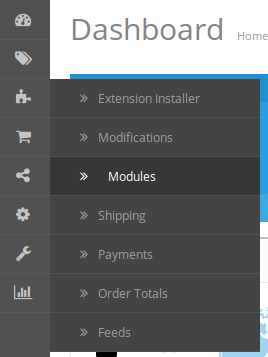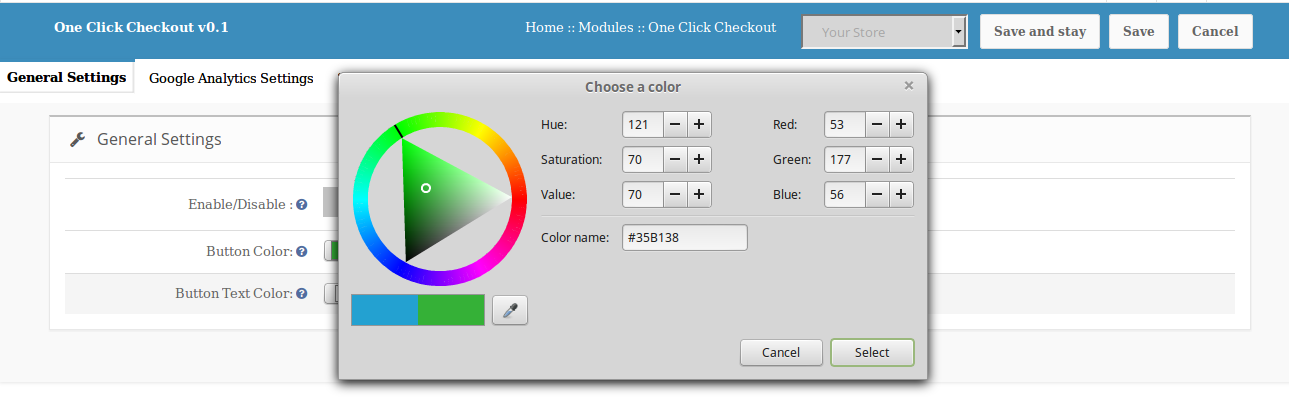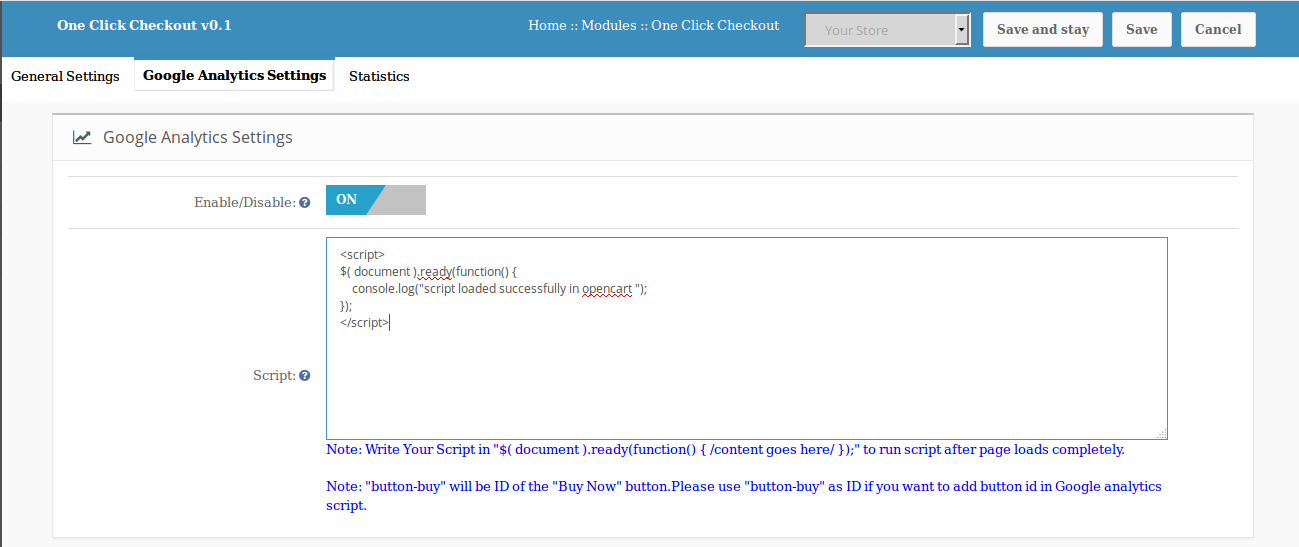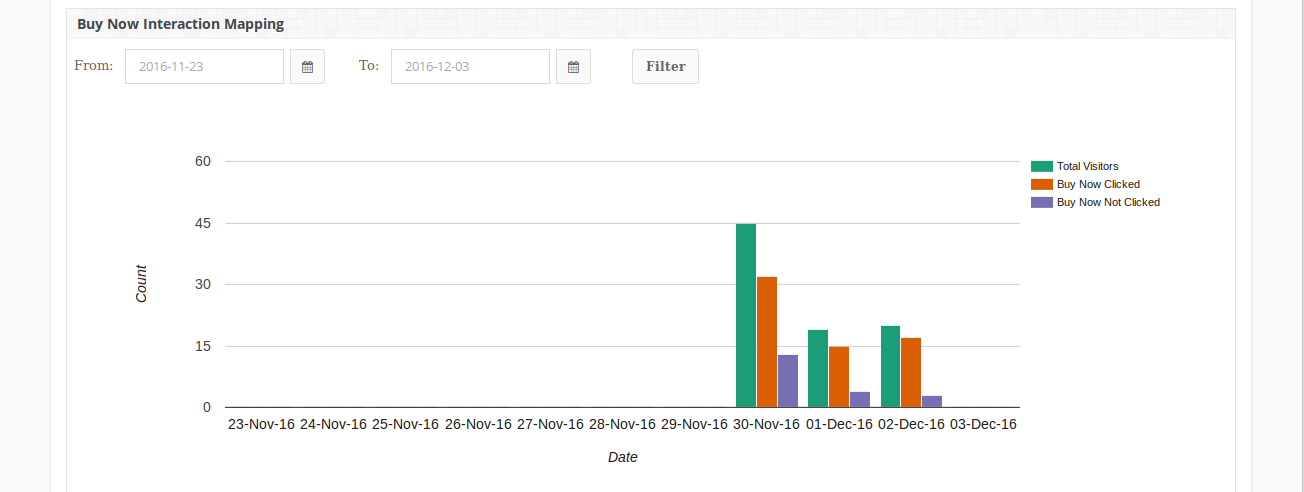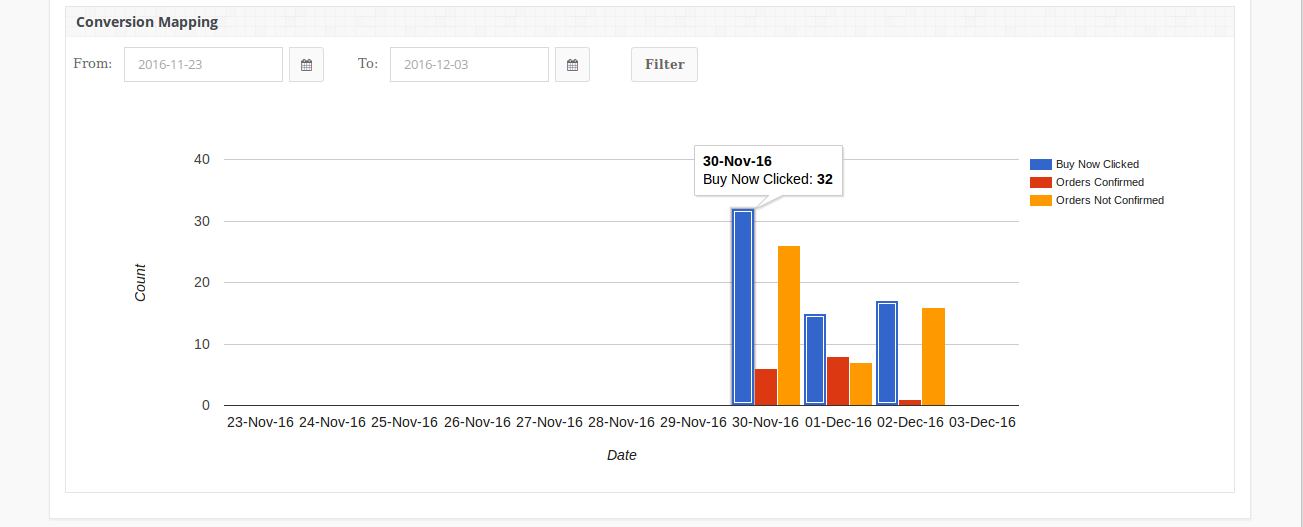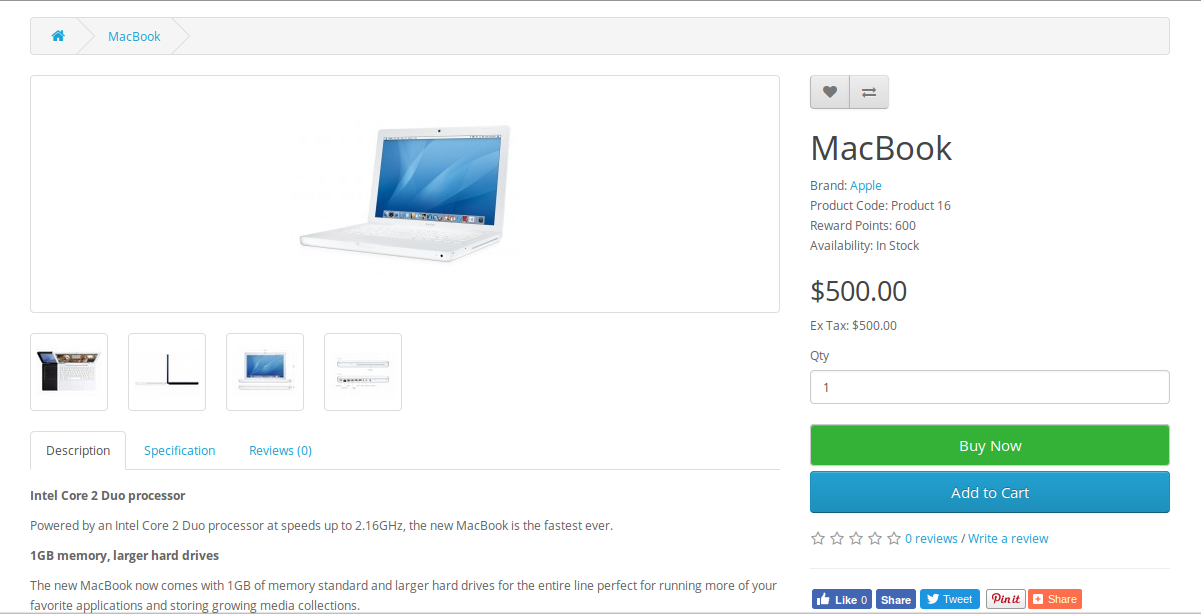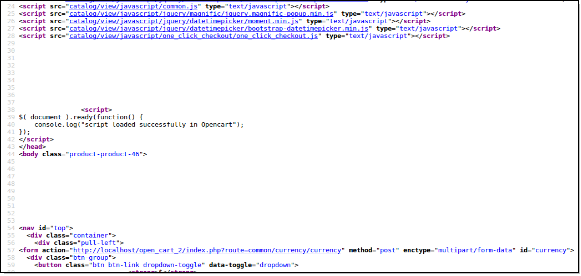OpenCart One Click Checkout Extension
Introduzione
OpenCart One Click Checkout è un plug-in che, se abilitato, consente al cliente di acquistare il prodotto all'istante. Un nuovo pulsante "Acquista ora" verrà mostrato nella pagina dei dettagli del prodotto. Facendo clic su questo pulsante, il vecchio carrello verrà nascosto e il nuovo prodotto verrà aggiunto al carrello per il checkout immediato.
Alla conferma dell'ordine, il vecchio carrello verrà ripreso.
Il vecchio carrello può anche essere ripreso insieme al nuovo prodotto, se dopo aver fatto clic sul pulsante "Acquista ora" il cliente non ha completato il processo di checkout, ma naviga verso qualsiasi altra pagina.
Questo plugin fornirà anche l'opzione per tenere traccia del numero di volte in cui gli utenti hanno fatto clic e hanno acquistato dal pulsante "Acquista ora".
Il codice di Google Analytics può anche essere inserito tramite questo plug-in, che sarà utile nel monitoraggio di Google al clic del pulsante "Acquista ora".
Installazione
Segui i seguenti passaggi per installare il modulo di verifica in un clic:
- Scarica il pacchetto di estensione.
- Decomprimere il pacchetto nella cartella principale del setup di Opencart tramite il gestore FTP (come Filezilla o WinSCP – scarica qui: https://filezilla-project.org/).
- Nel Pannello di amministrazione, vai su "Estensioni > Moduli> One Click Checkout> Installa ".
- Questo è tutto – Il tuo sistema è pronto.
- Fai clic su Modifica link per modificare le impostazioni.
Manuale utente
Questo Manuale dell'utente Guida gli utenti attraverso le impostazioni del modulo Admin / Store Front e le funzionalità del modulo di verifica in un clic.
Impostazioni del pannello di amministrazione
Impostazioni del pannello di amministrazione contiene le schede 3 per le impostazioni.
1. impostazioni generali
Da qui, l'amministratore può abilitare / disabilitare questo plugin. Anche l'aspetto grafico di Button può essere controllato qui. Inizialmente i colori saranno già selezionati con i loro valori predefiniti.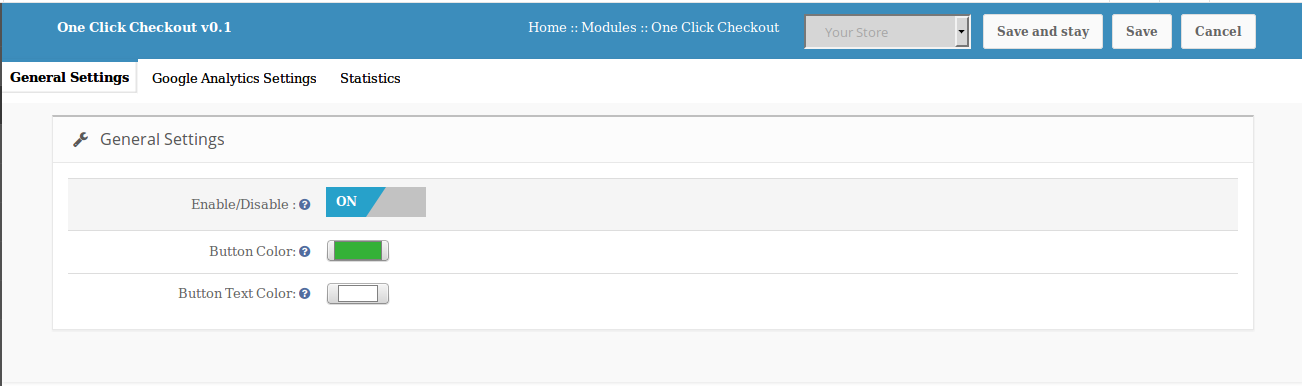
L'impostazione avrà opzioni come: –
- Attiva / Disattiva: Questa opzione consente all'amministratore di abilitare o disabilitare il plugin. Di default questa opzione sarà disabilitata.
- Colore pulsante: Questa opzione consente di modificare il colore del pulsante "Acquista ora" nella pagina dei dettagli del prodotto del front-end. Il colore predefinito sarà blu.
- Colore testo pulsante: "Compra ora" Il colore del testo del pulsante può essere modificato da questa opzione. Il colore predefinito sarà bianco.
2. Impostazioni di Google Analytics
Da qui l'amministratore avrà la possibilità di aggiungere lo script di analisi di Google per tenere traccia del clic del pulsante "Acquista ora".
L'impostazione avrà opzioni come: –
- Attiva / Disattiva: Questa opzione consente all'amministratore di abilitare o disabilitare l'opzione per aggiungere lo script di analisi di Google.
- Copione: L'amministratore può inserire o scrivere script nell'area di testo per il tracciamento di Google sul pulsante "Acquista ora".
NNota: sarà presente l'ID del pulsante "Acquista ora" che può essere utilizzato dall'amministratore durante la creazione dello script da aggiungere.
Inoltre ci sarà una nota che dice ad admin di scrivere script in $ (document) .ready (function () {// content goes here //}); in modo che lo script venga eseguito dopo che la pagina è stata caricata completamente.
3. statistica
Da qui l'amministratore può vedere il no. dei clienti che hanno visitato la pagina del prodotto e anche la mappatura delle conversioni di coloro che hanno cliccato sul pulsante "Acquista ora" e hanno effettuato un ordine di successo.
- Due grafici a barre verranno mostrati qui. Ci sarà un filtro per selezionare la data di inizio e la data di fine per creare un grafico a barre.
- Compra ora Interaction mapping: –
Mostra la mappatura tra il numero di visitatori nella pagina dei dettagli del prodotto e il numero di visitatori che hanno fatto clic sul pulsante "Acquista ora" e che non hanno fatto clic sul pulsante "Acquista ora" ogni giorno negli ultimi giorni 10.
Mappatura delle conversioni: –
Mostrerà la mappatura tra il numero di clic sul pulsante "Acquista ora" e il numero di ordine confermato dopo aver fatto clic sul pulsante "Acquista ora" e No. Ordine che non sono confermati ogni giorno negli ultimi giorni 10.
Se l'amministratore vuole vedere le statistiche di un particolare giorno o periodo o mese o settimana, lui / lei ha impostato
"Da:" Data e "A:" Data e clicca sul pulsante "Filtro". I risultati verranno mostrati di conseguenza.
Dopo aver attivato questo plug-in, verrà visualizzato un nuovo pulsante "Acquista ora" nella pagina dei dettagli del prodotto insieme al pulsante "Aggiungi al carrello".
Il modulo sul front-end apparirà come segue:
- Questo pulsante "Acquista ora" consente al cliente di ordinare il prodotto all'istante. Facendo clic sul pulsante "Acquista ora", verrà creato un nuovo carrello con prodotto (per il quale è stato selezionato il pulsante) e il cliente verrà reindirizzato alla pagina di pagamento.
- In caso di conferma dell'ordine riuscita, se il vecchio carrello non era vuoto, il vecchio carrello verrà ripreso.
- Dopo aver fatto clic sul pulsante "Acquista ora", se il cliente naviga verso un'altra pagina, il vecchio carrello verrà ripreso insieme a questo nuovo prodotto.
- Se l'impostazione di Google Analytics sarà abilitata, mostrerà uno script aggiunto sull'origine della pagina di visualizzazione. L'immagine è mostrata sotto.
Lo script caricato nell'immagine sopra è uno script di esempio. Se l'amministratore scrive lo script analitico di Google nel pannello di amministrazione, tale script sarà visibile qui.
Questo ti interesserebbe anche:
- Un One Page Checkout per OpenCart per afferrare più alte vendite eCommerce
- Aumenta i tassi di conversione per il tuo sito con un modulo di verifica di una pagina
- OpenCart Checkout Extensions per incentivare le vendite e le conversioni per il tuo negozio
- Opencart One Page Checkout
- OpenCart One Page Checkout per offrire un'esperienza di shopping online perfetta